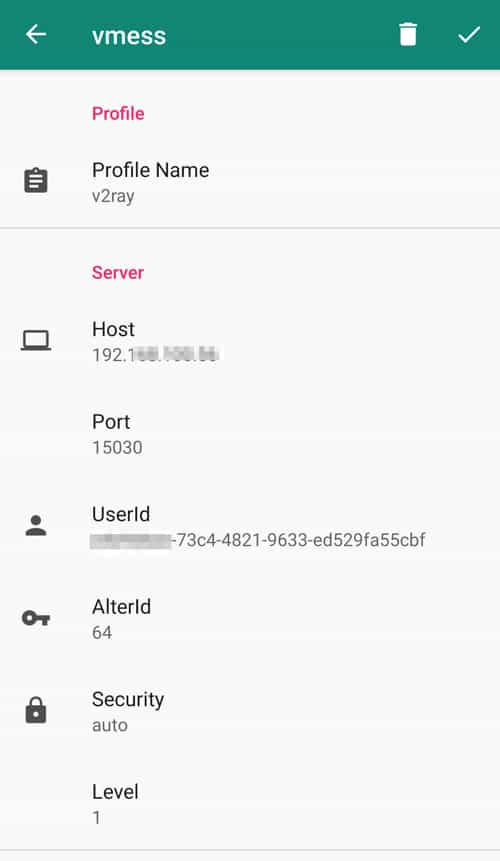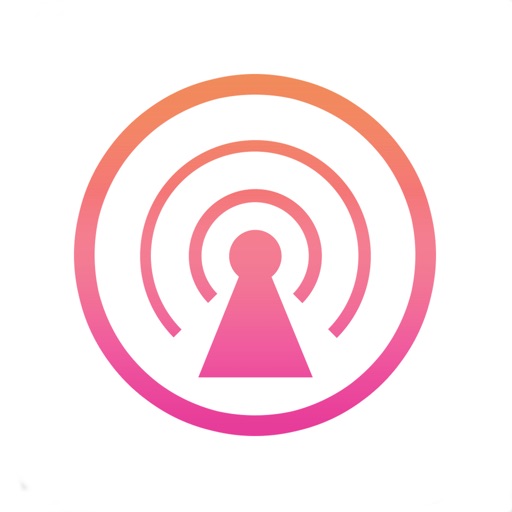中国のファイアウォール対策にはVPNやShadowSocksなどがあります。
複数のプロトコルを利用できる「v2ray」のインストール、利用手順を紹介していきます。
あわせて読みたい
目次
利用環境
Ubuntu 16.04
今回はVPSのUbuntuにv2rayをインストールして、PCやスマホのアプリで接続していきます。
v2rayは幅広い端末に対応しているようです。
Windows 7 and later (x86 / amd64)
Mac OS X 10.10 Yosemite and later (amd64)
Linux 2.6.23 and later (x86 / amd64 / arm / arm64 / mips64 / mips)
FreeBSD (x86 / amd64)
OpenBSD (x86 / amd64)
Dragonfly BSD (amd64)
v2ray インストール
このコマンドを入れるだけでインストールされます。
# bash <(curl -L -s https://install.direct/go.sh)設定ファイルが 「/etc/v2ray/config.json」にあるので編集します。
プロファイルを編集
vim /etc/v2ray/config.json編集が必要な部分は赤字のポートと、UUIDです。
UUIDは Online UUID Generator で作成できます。
コピペでUUIDを貼り付けてください。
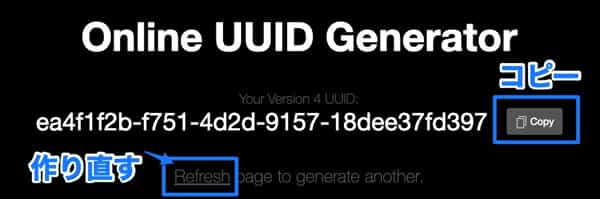
{
"inbounds": [{
"port": 15030,
"protocol": "vmess",
"settings": {
"clients": [
{
"id": "6cbaa0e1-f260-45b5-9b63-7df66c69ffe3",
"level": 1,
"alterId": 64
}
]
}
}],
"outbounds": [{
"protocol": "freedom",
"settings": {}
},{
"protocol": "blackhole",
"settings": {},
"tag": "blocked"
}],
"routing": {
"rules": [
{
"type": "field",
"ip": ["geoip:private"],
"outboundTag": "blocked"
}
]
}
}v2ray 操作
# 有効化 / 無効化
systemctl enable v2ray
systemctl disable v2ray# 起動 / 再起動
systemctl start v2ray
systemctl restart v2rayfirewalldやufwなどで指定したポートを開けておきます。
firewall-cmd --permanent --add-port=15030/tcp
ufw allow 15030PCやスマホからv2rayにつなぐ
Windows
Mac
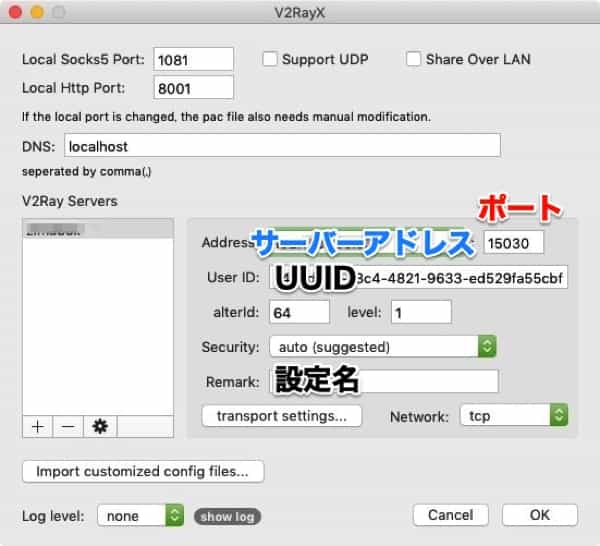
iOS
Android